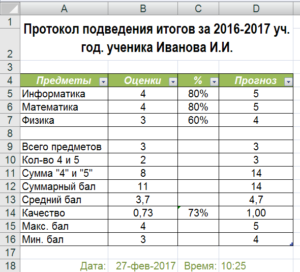Табличные расчеты (ввод данных, работа с формулами)
2-ой уровень
Цель: отработать навыки заполнения электронной таблицы разнообразной информацией, использования статистических (СРЗНАЧ, МАКС, МИН, СЧЁТ, СЧЁТЕСЛИ) и математических формул (СУММ, СУММЕСЛИ, СУММЕСЛИМН), форматирования таблиц, перехода в режим отображения формул.
- Запустить приложение MS Excel.
- Создать таблицу по примеру (см. ниже).
В документе предусмотреть:
- название таблицы (объединить ячейки А1:Е2);
- заголовки столбцов (А4:D4) и строк (А5:А16);
- заполнение ячеек B5:B7 оценками, которые вы получили при сдаче контрольной работы по данным предметам.
- Заполнить ячейки B9:B16 соответствующими функциями и формулами:
- использовать функции СЧЁТ(), СЧЁТЕСЛИ(), СУММ(), СУММЕСЛИ(), СРЗНАЧ(), МАК(), МИН();
Примечание: также можно использовать функцию СЧЁТЕСЛИМН(диапазон_условия1;условие1;[диапазон_условия2;условие2];…).
- для расчёта качества обучения (ячейка В14) использовать формулу:
= (сумма оценок 4 и 5)/суммарный бал.
- Отсортировать строки с предметами в алфавитном порядке возрастания (Я→А);
- Заполнить ячейки D5:D7 оценками, которые Вы могли бы получить при соответствующей подготовке к экзаменам (эти оценки должны отличаться от первоначальных, внесенных в ячейки B5:B7).
- Скопировать формулы из ячеек B9:B16, в ячейки D9:D16 соответственно. Обратить внимание на изменение данных. Сравнить их с первоначальными.
- С помощью строки формул просмотреть формулы в ячейках D9:D16. Обратить внимание на изменения, произошедшие с адресами ячеек в формулах при их копировании.
- Установить режим, при котором возможен одновременный просмотр всех формул, имеющихся на Листе. Для этого перейти в меню Формулы ⇒ Показать формулы.
- Вернуться в режим просмотра значений.
- Отформатируйте таблицу согласно приведенным требованиям:
- к заголовку таблицы установить символы высотой 14 п., выровнять заголовок по центру, заменить шрифт на Arial Narrow, установить жирное начертание;
- к заголовкам строк и столбцов применить начертание Курсив;
- выровнять столбец А по левому краю, столбцы B, C, D по центру ячеек;
- обрамить таблицу, выделив заголовок линией большей толщины;
- установить Стиль таблицы: светлый 14 (на вкладке Главная ⇒ Форматировать как таблицу);
- в ячейке B14 установите числовой формат с двумя знаками после запятой, используя Формат ячеек;
- в ячейках C5:C14 установите процентный формат с числом десятичных знаков равным нулю; используя Автоподбор ширины столбца, установить такие размеры столбцов, чтобы таблица стала привлекательной;
- указать текущую дату и время под таблицей, используя Формат ячеек.
- Сохранить таблицу и показать работу учителю.
Пример таблицы: